如何在 Excel 中根據星期幾進行平均?
考慮以下場景:在一個企業中,您希望瞭解工作日、週末以及特定日期的平均銷售額。此問題可以使用 Excel 中提供的公式解決。本教程將幫助您瞭解如何在 Excel 中根據星期幾進行平均。第一種方法適用於特定星期幾,第二種方法適用於工作日,第三種方法適用於週末。
基於特定星期幾的平均值
這裡我們將使用公式獲取第一個結果,然後使用自動填充柄獲取所有結果。讓我們來看一個簡單的過程,以瞭解如何在 Excel 中根據特定星期幾進行平均。
假設一個 Excel 表格包含日期和銷售額列表,如下面的圖片所示。
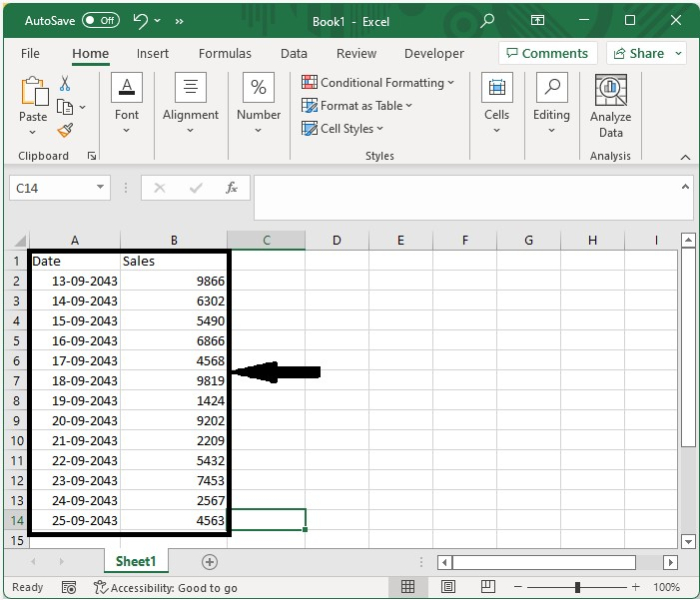
現在點選一個空單元格,並輸入公式 =AVERAGE(IFWEEKDAY(A2:A14)=2,B2:B14)) 並按“CTRL+SHIFT+ENTER”獲取公式的第一個結果“2”(星期一)。
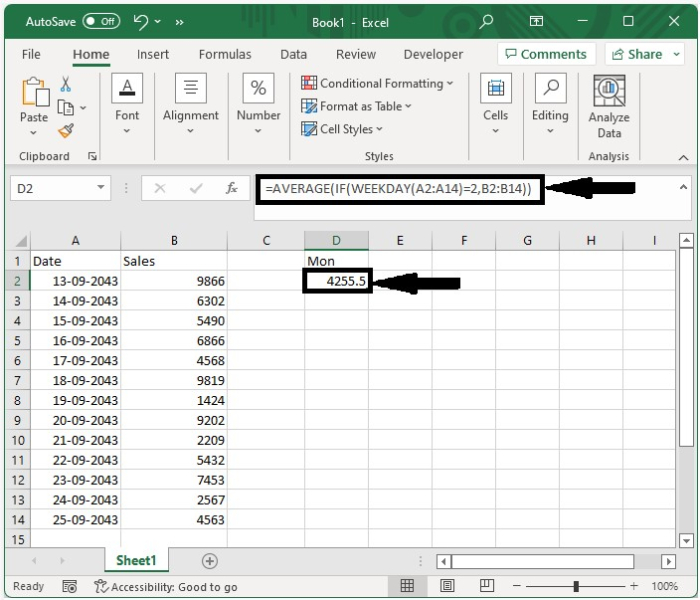
基於工作日的平均值
這裡我們將使用公式獲取第一個結果,然後使用自動填充柄獲取所有結果。讓我們來看一個簡單的過程,以瞭解如何在 Excel 中根據星期幾進行平均。
考慮與上一個示例相同的資料,並輸入公式 =AVERAGE(IF(WEEKDAY(A2:A14,2)=1,2,3,4,5,B2:B14)) 並按“CTRL+SHIFT+ENTER”獲取下圖所示的結果。


基於週末的平均值
這裡我們將使用公式獲取第一個結果,然後使用自動填充柄獲取所有結果。讓我們來看一個簡單的方法,以瞭解如何在 Excel 中根據週末和星期進行平均。
考慮與上一個示例相同的資料,並輸入公式 =AVERAGE(IF(WEEKDAY(A2:A14,2)=6,7,B2:B14)) 並按“CTRL+SHIFT+ENTER”獲取下圖所示的結果。

我們可以直接輸入結果,也可以使用公式獲取結果。
=SUMPRODUCT((WEEKDAY(A2:A14,2)=1)*B2:B14)/ SUMPRODUCT((WEEKDAY(A2:A14,2)=1)*1)
=SUMPRODUCT((WEEKDAY(A2:A14,2)<6)*B2:B14)/ SUMPRODUCT((WEEKDAY(A2:A14,2)<6)*1)
=SUMPRODUCT((WEEKDAY(A2:A14,2)>5)*B2:B14)/ SUMPRODUCT((WEEKDAY(A2:A14,2)>5)*1).
結論
在本教程中,我們使用了一個簡單的示例來演示如何在 Excel 中根據星期幾進行平均。


 資料結構
資料結構 網路
網路 關係資料庫管理系統
關係資料庫管理系統 作業系統
作業系統 Java
Java iOS
iOS HTML
HTML CSS
CSS Android
Android Python
Python C 語言程式設計
C 語言程式設計 C++
C++ C#
C# MongoDB
MongoDB MySQL
MySQL Javascript
Javascript PHP
PHP